Tiếp tục hưởng ứng cho Contest XIII [Dark Art], mình lại tiếp tục chia sẽ một tutorial của nước ngoài về thể loại dark art đã được mình dịch ra. Bài tutorial này khá đơn giản nhưng hiệu ứng thì khá ổn. Ở mảng dark art này, chủ yếu là cách phối màu, ghép ảnh và áp texture đúng chỗ thì tác phẩm dark art của bạn sẽ rất ấn tượng và nghệ thuật. Còn nếu như muốn ghê gợn hơn thì hãy sử dụng những chi tiết, nội tạng con người thật...Eo ơi, nói thôi mà đã thấy ghê rồi, mình chưa dám làm thể loại ghê gợn đó bao giờ, hehe.
Okay, bây giờ ta bắt đầu bài tutorial này ngay nhé, stock là ảnh phía dưới, các bạn có thể lấy nó để thực hành nha.
Bước 1: tạo 1 layer mới (Ctrl+Shift+New), và fill màu cho nó thông số là #B9B0AD, và để chế độ Color Burn, opacity giữ nguyên 100%. Kết quả:
Bước 2: sử dụng texture, ta có texture phía dưới, các bạn save về nha
Khi đặt nó lên, các bạn xoay nó giống như thế này (ấn Ctrt+T)
Để Texture ở chế độ Color Burn, giảm opactity xuống còn 80%, kết quả:
Ở layer texture, các bạn đặt cho nó 1 layer mask và sử dụng Brush này để xóa như hình dưới.
Các bạn có hiểu tại sao phải làm thế không? Đơn giản là để xóa vết texture bị thừa ra đó mà :P
Bước 3: ghép con rắn vào nha, ta có con rắn phía dưới:
Bạn dùng Pen tool để khoanh vùng con rắn lại và tách nó ra, các bạn cũng có thể sử dụng 1 số công cụ khác để tách nếu biết.
Sau khi tách con rắn ra khỏi nền, bạn xoay đầu con rắn qua bên trái bằng cách vào Edit -> Transform -> Flip Horizontal.
Sau đó lại tạo 1 layer mask ở layer con rắn và dùng brush vừa down phía trên để xóa phần không cần thiết.
Xóa như thế này:
Mở Curves lên (Ctrl+M) và kéo nó xuống như hình, cái này để làm cho con rắn tối hơn, nhằm hòa hợp hơn với cái cổ của cô gái.
Ta được thế này:
Vào Layer -> Layer style -> Drop shadow và chỉnh như thông số:
Bước 4: tạo thêm máu cho vùng cổ, trước tiên bấn dùng Lasso tool (L) tạo 1 vùng chọn như sau:
Sau đó vào Image -> Adjustments -> Variations, click vào More red để cho nó tối hơn hoặc sáng hơn tùy theo ý thích của bạn sao cho màu máu giống nhất.
Ta được thế này:
Vẫn giữ vùng chọn, bạn nhân đôi phân vùng màu đó (Ctrl+J), đặt tên layer đó là Blood.
Sau đó vào Filter -> Stylize -> Emboss và chỉnh thông số như hình:
Cuối cùng, đặt layer Blood đó ở chế độ Hue, và ta đã có 1 tác phẩm dark art ấn tượng rồi đó :D
Source: Webdesign
Bạn có thể tham khảo thêm 1 số tác phẩm Dark art ở đây.Hãy ấn Like hoặc +1 nếu bạn thấy bài viết này có ích nhé ♥







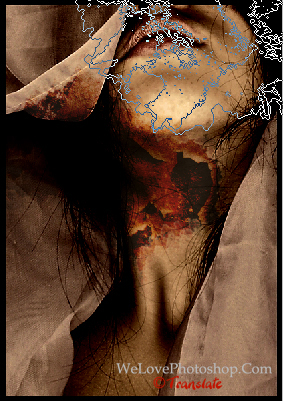













Không có nhận xét nào:
Đăng nhận xét